KontrolPack ile Ağ Üzerinden Bilgisayarları Bağlayın/Kontrol Edin

KontrolPack ile ağınızdaki bilgisayarları kolayca kontrol edin. Farklı işletim sistemlerine sahip bilgisayarları zahmetsizce bağlayın ve yönetin.
Material Shell, Gnome Masaüstü ortamı için modern bir masaüstü arayüzüdür . Otomatik döşeme ve üstün program yönetimi sunarak Linux masaüstünüze düzen getirmek için tasarlanmıştır. Bu kılavuzda size Material Shell'in nasıl kurulacağını ve nasıl kullanılacağını göstereceğiz.

Malzeme Kabuğunun Kurulması
Material Shell, Gnome için bir revizyondur. Ancak, yüklemeden kullanmaya başlayamazsınız. Linux'ta Material Shell kurmanın birçok farklı yolu vardır.
Kılavuzun bu bölümünde, Linux PC'nize Material Shell kurmanın birçok yolunu inceleyeceğiz. Yükleme işlemini başlatmak için bir terminal penceresi açın ve kullanmakta olduğunuz Linux işletim sistemine karşılık gelen adım adım talimatları izleyin.
fötr şapka
Fedora Linux'ta Material Shell Gnome Uzantısı, resmi Fedora Linux yazılım havuzlarındadır. Material Shell'i bu şekilde kurmak istiyorsanız, bir terminal penceresi açın ve aşağıdaki dnf install komutunu kullanın.
sudo dnf gnome-shell-extension-material-shell'i kurun
Material Shell'i Fedora yazılım havuzları aracılığıyla kurmakta sorun yaşıyorsanız, kaynak kodu veya Gnome Extension Store aracılığıyla kurmanın da mümkün olduğunu unutmayın.
Arch Linux
Arch Linux kullanıcıları, Arch Linux Kullanıcı deposu aracılığıyla bilgisayarlarına Material Shell uzantısını yükleyebilir. Material Shell'i bu şekilde kurmak için bir terminal penceresi açın ve aşağıdaki komutları arka arkaya yürütün.
sudo pacman -S git base-devel git klonu https://aur.archlinux.org/trizen.git cd trizen makepkg -sri
trizen -S gnome-shell-extension-material-shell-git
AUR aracılığıyla Arch Linux PC'nize Material Shell kurulumu iyi gitmezse, onu kurmanın kaynak kodu yöntemi veya Gnome Extension Store gibi başka yolları olduğunu unutmayın.
Gnome Uzantı Mağazası
Çoğu Gnome Shell kullanıcısının Material Shell'e erişmesinin yolu, onu Gnome Extension Store aracılığıyla kurmaktır. Sebep? Gnome çalıştıran herhangi bir Linux dağıtımıyla uyumludur.
Material Shell kurulumunu başlatmak için, Gnome tarayıcı uzantısının yanı sıra “chrome-gnome-shell” paketini yüklemeniz gerekecektir. Bu iki şeyi ayarlamak, uzantı web sitesiyle etkileşime girmenizi sağlar. Daha fazla bilgi için lütfen buradaki kılavuzu takip edin .
“chrome-gnome-shell” paketini ve Gnome Browser eklentisini kurduktan sonra, Material Shell tarayıcı eklentisini kurmanın zamanı geldi. Material Shell uzantı sayfasına gitmek için buradaki bağlantıya tıklayın .
Material Shell uzantısı sayfasındayken, ON/OFF kaydırıcısını bulun ve fare ile üzerine tıklayın. Kaydırıcıya tıklandığında, bir açılır pencere görünecektir. Bu açılır pencerede, Material Shell'i Linux PC'nize kurmak için “YÜKLE”yi seçin.
Kaynak kodu
Material Shell'i kurmanın başka bir yolu da kaynak kodu kullanmaktır. Kurulumu başlatmak için “git” paketinin kurulu olduğundan emin olun. Ardından, aşağıdaki komutu yürütün.
git klon https://github.com/material-shell/material-shell.git ~/.local/share/gnome-shell/extensions/material-shell@papyelgringo
Malzeme Kabuğu Kullan
Material Shell, Linux platformundaki diğer kullanıcı arayüzlerinden çok farklıdır. Sonuç olarak, daha önce hiç kullanmadıysanız anlamanız çok kolay değil. Linux'ta Material Shell'in nasıl kullanılacağı hakkında her şeyi öğrenmek için aşağıdakileri takip edin.
Uygulamaları açma/kapatma
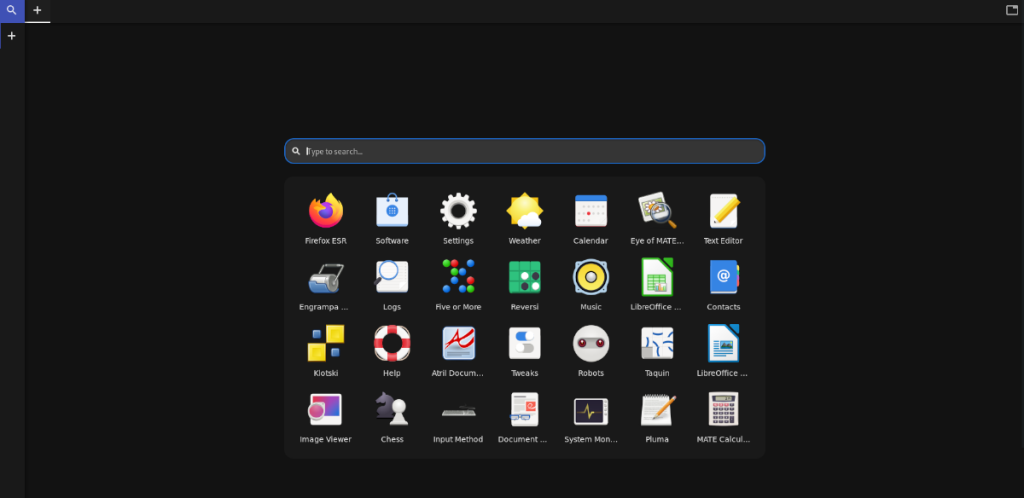
Material Shell'deki uygulama yönetimi büyüleyici ve benzersizdir. Kullanıcılara masaüstünde bir uygulama kısayolu veya bakabilecekleri bir menü vermek yerine, bilgisayarlarında yüklü herhangi bir uygulamayı açmak için kullanabilecekleri bir arama aracı sunulur.
PC'nizdeki Material Shell'de bir uygulama açmak için aşağıdakileri yapın. İlk olarak, üst paneldeki “+” işaretini bulun ve tıklayın. “+” İşaretine tıkladığınızda bir arama kutusu görünecektir. Başlatmak istediğiniz uygulamaya göz atmak için bu kutuyu kullanın ve üzerine tıklayın.
Material Shell'deki herhangi bir açık uygulamayı kapatmak için panelde uygulamanın adındaki X düğmesini bulun ve kapatmak için üzerine tıklayın.
Döşeme görünümünü değiştirme

Material Shell'in kalbi döşeme penceresi yönetimidir. İşte nasıl kullanılacağı. İlk olarak, üst paneldeki “+” işaretine tıklayarak Material Shell'de bir veya daha fazla uygulama açın. Tüm uygulamalar açıldığında, üst panelin sonundaki döşeme simgesine tıklayın.
Paneldeki döşeme simgesini seçerek Material Shell, uygulamalarınızın döşeme düzenini otomatik olarak ayarlayacaktır. Düzenleri değiştirmek için simgeye tıklamaya devam edin.
Bildirimlere erişme
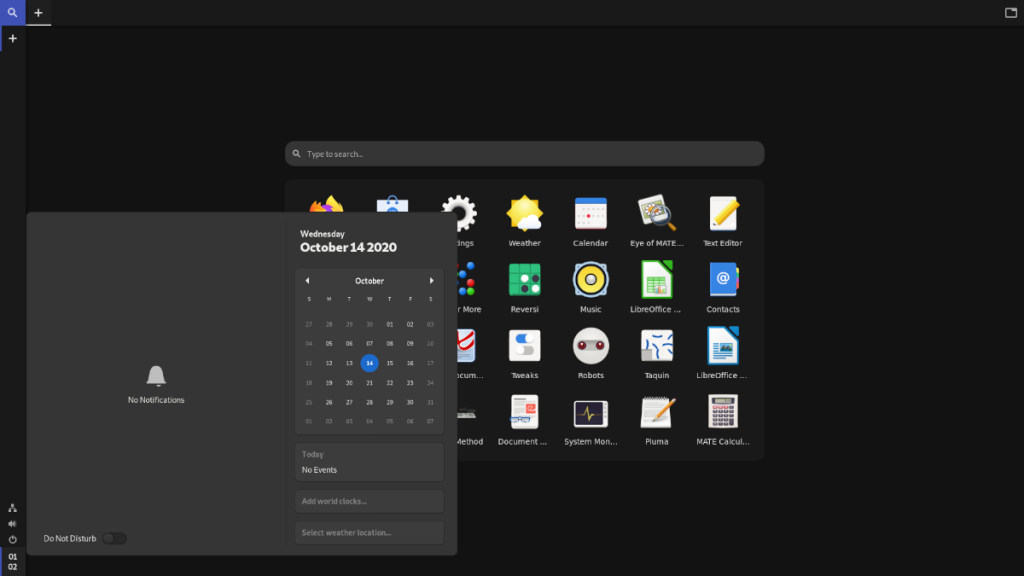
Material Shell, Gnome'un bildirimleri görüntüleme şeklini yeniden işler. Artık üst panelin ortasındaki bildirim alanınız değil. Bunun yerine, sol alttadır.
Material Shell'deki bildirimlerinize erişmek için sol alt paneldeki saate tıklayın. Saate tıkladığınızda bildirimleriniz görünecektir.
Pencereleri değiştirme
Material Shell'de pencere geçişi üst panel ile yapılır. Herhangi bir pencerede geçiş yapmak için üst paneldeki uygulama adına tıklayın.
Kontroller
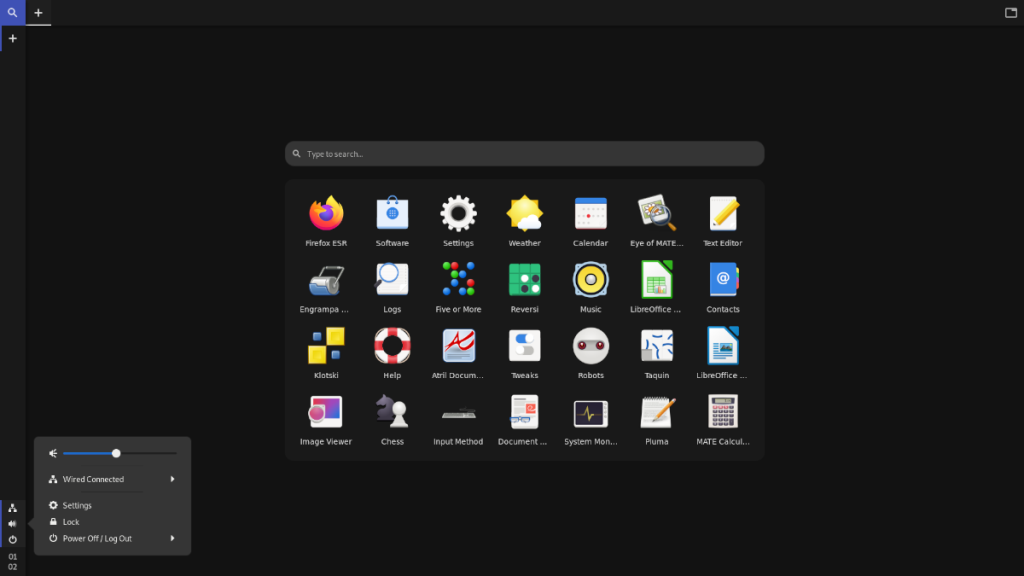
Material Shell, kontrol düğmelerinin Gnome'da olduğu yere hareket eder. Ses kontrolü, ağ iletişimi vb.'ne erişmek için sol alt paneldeki ses simgesini seçin. Bunu yaptığınızda, masaüstünün kontrol düğmeleri görünecektir.
KontrolPack ile ağınızdaki bilgisayarları kolayca kontrol edin. Farklı işletim sistemlerine sahip bilgisayarları zahmetsizce bağlayın ve yönetin.
Tekrarlanan görevleri otomatik olarak gerçekleştirmek ister misiniz? Bir düğmeye defalarca manuel olarak tıklamak yerine, bir uygulamanın
iDownloade, kullanıcıların BBC'nin iPlayer hizmetinden DRM içermeyen içerikleri indirmelerine olanak tanıyan platformlar arası bir araçtır. Hem .mov formatındaki videoları hem de .mov formatındaki videoları indirebilir.
Outlook 2010'un özelliklerini ayrıntılı olarak ele aldık, ancak Haziran 2010'dan önce yayınlanmayacağı için Thunderbird 3'e bakmanın zamanı geldi.
Herkesin ara sıra bir molaya ihtiyacı vardır. Eğer ilginç bir oyun oynamak istiyorsanız, Flight Gear'ı deneyin. Flight Gear, ücretsiz, çok platformlu ve açık kaynaklı bir oyundur.
MP3 Diags, müzik koleksiyonunuzdaki sorunları gidermek için en iyi araçtır. MP3 dosyalarınızı doğru şekilde etiketleyebilir, eksik albüm kapağı resmi ekleyebilir ve VBR'yi düzeltebilir.
Google Wave gibi, Google Voice da dünya çapında büyük ilgi gördü. Google, iletişim kurma biçimimizi değiştirmeyi amaçlıyor ve
Flickr kullanıcılarının fotoğraflarını yüksek kalitede indirmelerine olanak tanıyan birçok araç var, ancak Flickr Favorilerini indirmenin bir yolu var mı? Son zamanlarda
Örnekleme Nedir? Vikipedi'ye göre, "Bir ses kaydının bir kısmını veya örneğini alıp onu bir enstrüman veya müzik aleti olarak yeniden kullanma eylemidir."
Google Sites, kullanıcıların web sitelerini Google'ın sunucusunda barındırmasına olanak tanıyan bir Google hizmetidir. Ancak bir sorun var: Yedekleme için yerleşik bir seçenek yok.



![FlightGear Uçuş Simülatörünü Ücretsiz İndirin [İyi Eğlenceler] FlightGear Uçuş Simülatörünü Ücretsiz İndirin [İyi Eğlenceler]](https://tips.webtech360.com/resources8/r252/image-7634-0829093738400.jpg)




